嘿,小伙伴们,想要让你的WordPress网站不仅外观酷炫,还能吸引用户的眼球吗?那就得学会如何运用主题,让网站个性十足。今天就来跟你们分享一下,我从新手到老手的WordPress主题使用心得,希望能帮到你们,让你们的网站更加出色!
WordPress主题选择攻略:如何挑选合适的主题?
选择WordPress主题可是门学问,得讲究点技巧。首先,你得明确自己的网站定位,是个人博客、企业官网还是电商店铺?不同类型的网站,适合的主题风格可是大不一样的。
-
明确网站定位:首先,你得知道自己要做什么,是展示个人作品、提供企业信息,还是进行电子商务。这样,你才能选择一个与你的业务或个人品牌相匹配的主题。
-
颜值即正义:外观设计是吸引访问者的第一印象。一个美观大方、符合审美的主题,能让用户一眼就喜欢。你可以先看看一些热门的主题,看看它们的风格是否符合你的审美。
-
用户体验至上:一个优秀的WordPress主题,不仅要好看,还要好使用。检查主题的布局是否清晰,导航是否方便,交互设计是否流畅,这些都是用户体验的重要组成部分。
-
功能性与扩展性:不同的主题功能不同,有的可能只支持基本的文章展示,而有的则内置了电商、论坛等多种功能。根据你的需求,选择一个功能丰富的主题,同时也要考虑到未来的扩展性,以便以后可以轻松添加新的功能。
-
SEO优化:现在搜索引擎优化(SEO)非常重要,一个SEO友好的主题可以帮助你的网站更好地被搜索引擎收录。选择时,可以查看主题的评论和评分,看其他用户是否提到了SEO优化。
-
兼容性与兼容性:一个优秀的WordPress主题应该与大多数的WordPress插件兼容,避免因为兼容性问题导致网站功能受限。在购买或下载主题之前,最好先了解它的兼容性。
-
社区支持和文档:一个有良好社区支持和详尽文档的主题,会让你的使用过程更加顺畅。遇到问题时,你可以快速找到解决方案或者得到帮助。
-
速度与稳定性:网站加载速度是用户体验的关键,一个响应速度快、稳定性高的主题,能让用户有更好的浏览体验。可以通过一些在线工具测试主题的加载速度。
-
付费与免费:WordPress主题分为付费和免费两种。免费的主题虽然节省成本,但可能功能有限,更新速度慢,且没有专业支持。付费主题则通常功能更丰富,更新和维护更及时。
-
试用与反馈:在决定购买之前,不妨先试用一下主题。很多主题商都提供免费试用,你可以通过创建一个测试网站来感受主题的实际表现。同时,看看其他用户的反馈,了解他们的使用体验。
挑选WordPress主题时,要综合考虑网站定位、外观设计、用户体验、功能性、SEO优化、兼容性、社区支持、速度稳定性、成本以及试用反馈等多个方面。只有这样,你才能找到真正适合自己网站的主题,让网站焕发出光彩。

一步到位!教你快速安装WordPress主题
安装WordPress主题其实就像给手机换壳一样简单,只要跟着这几个步骤走,你就能快速把心仪的主题应用到你的网站上。下面,我就来详细地给你介绍一下这个过程。
-
登录你的WordPress后台打开你的浏览器,输入网站的网址,然后输入管理员账号和密码登录到WordPress后台。
-
找到主题安装区域登录成功后,你会在屏幕上看到菜单栏,点击“外观”菜单,然后选择“主题”选项。这里就是你管理所有主题的地方。
-
添加新主题主题列表页面,你会看到当前激活的主题和所有已安装的主题。点击页面右上角的“添加新主题”按钮,就可以开始添加新的主题了。
-
选择主题来源添加新主题的方式有两种:一种是直接从WordPress官方主题库中选择,另一种是从网络下载主题文件后上传。如果你是第一次使用WordPress,建议从官方库中选择,因为官方库的主题经过严格审核,安全性更高。
-
从官方库选择主题如果你选择从官方库选择主题,只需要在搜索框中输入关键词,比如“简洁”、“商务”等,然后点击搜索按钮。在搜索结果中,你可以浏览和预览主题,找到心仪的主题后,点击“安装”按钮。
-
上传主题文件如果你已经有了主题文件,可以通过“上传主题”功能来安装。点击“上传主题”按钮,然后选择你的主题文件,点击“安装现在”即可。
-
激活主题安装完成后,你会在主题列表中看到新安装的主题。点击“激活”按钮,就可以将这个主题设置为当前网站的默认主题了。
-
主题设置与定制激活主题后,你可能需要做一些基本的设置,比如调整主题的布局、颜色、字体等。这通常在“外观”菜单下的“自定义”选项中完成。每个主题的设置选项可能都不太一样,所以需要根据实际情况来调整。
-
保存设置完成设置后,不要忘记点击“保存”或“更新”按钮,以确保你的更改生效。
-
预览网站有时候,安装新主题后可能会出现一些小问题,比如布局错位、图片无法显示等。这时候,你可以点击“预览”按钮,查看网站在浏览器中的实时效果,并进行相应的调整。
-
备份当前主题更换主题之前,建议备份当前的主题,以防万一新主题出现问题,可以快速恢复到原来的状态。
-
更新主题如果你是从网络下载的主题,安装后还需要定期检查是否有更新。在“外观”菜单下的“主题”页面,WordPress会显示是否有可用的更新。点击“更新”按钮,就可以更新到最新版本。
通过以上步骤,你就可以快速地安装WordPress主题了。记得,选择一个适合自己的主题,可以让你的网站看起来更专业,用户体验也会更好哦!
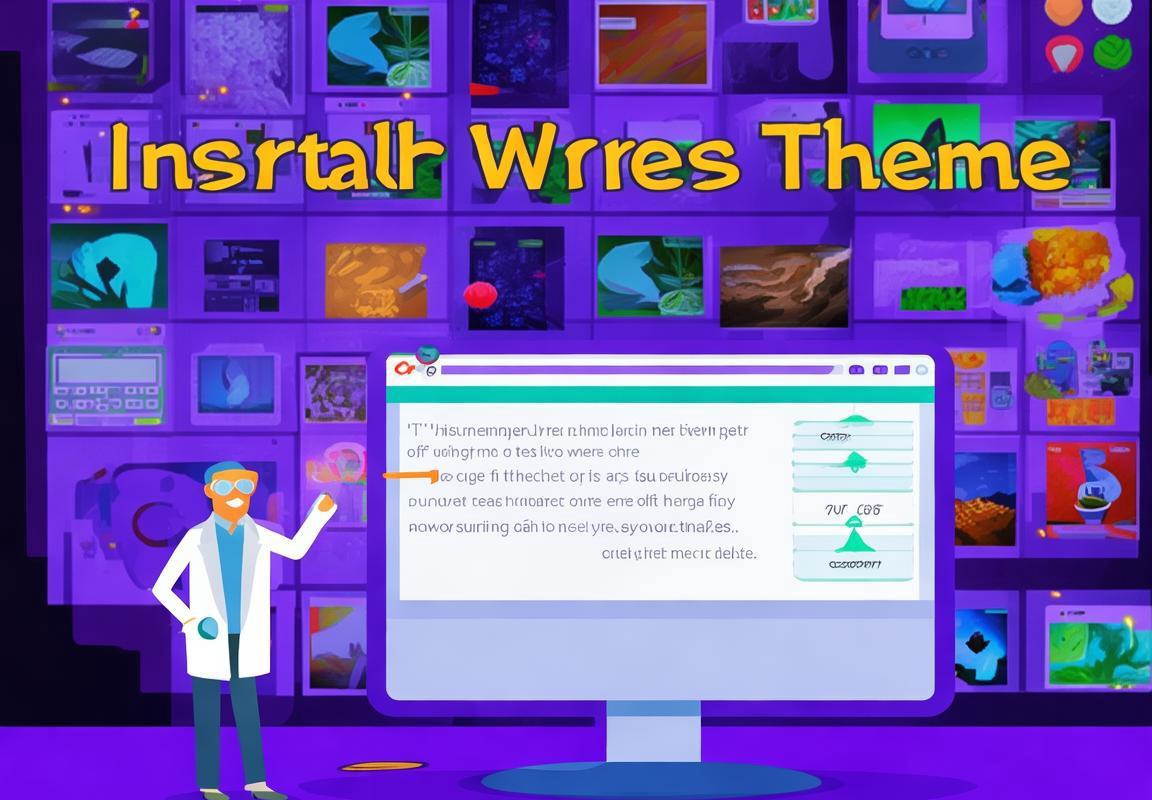
优化设置,让你的WordPress主题SEO更上一层楼
调整标题:提升WordPress主题SEO技巧,让你的网站脱颖而出
-
关键字策略:合理设置标题和描述WordPress主题的SEO优化中,合理设置页面标题(Title)和元描述(Meta Description)至关重要。标题应该包含核心关键词,同时要简洁、有吸引力,让用户一眼就能抓住网站的主题。元描述则是搜索引擎展示给用户的简介,要确保它能准确反映页面内容,同时吸引点击。
-
网站结构优化:清晰、合理的导航布局一个结构清晰的网站对于SEO至关重要。确保你的WordPress主题具有清晰的导航,让用户和搜索引擎都能轻松找到所需信息。合理使用面包屑导航,让用户了解自己所在的位置,有助于提高用户体验。
-
内链优化:增强页面权重,提升相关性内链是网站内部页面之间的链接,合理利用内链可以增强页面权重,提高关键词排名。在WordPress主题中,可以通过添加相关文章推荐、热门文章、标签云等元素来增加内链,同时确保链接的相关性,避免无关的页面之间产生过多链接。
-
网站速度优化:提升用户体验,降低跳出率网站速度是影响SEO的重要因素之一。优化网站速度,可以提高用户体验,降低跳出率,从而提升网站在搜索引擎中的排名。在WordPress主题中,可以通过以下方法进行优化:
- 压缩图片:使用图片压缩工具,减小图片体积,加快页面加载速度。
- 删除冗余插件:定期检查并删除不再使用的插件,减少服务器负担。
- 缓存机制:利用缓存技术,如W3 Total Cache、WP Super Cache等,缓存静态资源,加快页面加载速度。
- 优化数据库:定期清理数据库,删除无用的数据,提高数据库运行效率。
-
移动端适配:响应式设计,适应多种设备随着移动设备的普及,移动端搜索已成为搜索引擎的重要指标。确保你的WordPress主题具有响应式设计,能够适应不同尺寸的设备,提高移动端用户体验。
-
社交分享:增加外部链接,提升网站权威性WordPress主题中添加社交媒体分享按钮,鼓励用户将文章分享到社交平台,增加网站的外部链接。这不仅有助于提高网站的权威性,还能吸引更多流量。
-
优化内容质量:丰富内容,提高用户粘性内容是SEO的核心,优质的内容能够吸引用户,提高用户粘性。在WordPress主题中,可以通过以下方法提升内容质量:
- 定期更新:保持网站内容的新鲜度,定期发布有价值、有深度的文章。
- 高质量图片:使用高质量的图片,提升文章的视觉效果。
- 视频嵌入:适当添加视频内容,丰富文章形式,提高用户阅读兴趣。
-
SEO插件助力:借助插件,简化SEO操作WordPress有许多优秀的SEO插件,如Yoast SEO、All in One SEO Pack等,可以帮助你简化SEO操作,提供丰富的SEO设置选项。
-
监测SEO数据:分析数据,持续优化定期监测SEO数据,如关键词排名、流量来源、页面跳出率等,根据数据反馈调整SEO策略,持续优化网站。
-
适应搜索引擎算法更新:紧跟趋势,保持竞争力搜索引擎算法不断更新,作为SEO优化者,要紧跟趋势,了解最新算法,及时调整优化策略,保持网站在搜索引擎中的竞争力。
通过以上这些优化设置,你的WordPress主题SEO将更上一层楼,吸引更多用户,提升网站流量和品牌知名度。

图片优化:WordPress主题中的图片处理技巧
WordPress中,图片是吸引用户眼球的重要元素,但如果不进行优化,这些图片可能会拖慢网站的速度,影响SEO排名。以下是一些图片处理技巧,帮助你提升WordPress主题中的图片质量,同时优化网站性能。
-
使用合适的图片格式选择正确的图片格式对优化至关重要。JPEG格式适合照片和复杂图像,因为它可以压缩图片大小而不损失太多质量。PNG格式适合简单图形和文字,因为它支持透明背景。GIF格式则适合动画和简单图形。根据图片内容选择合适的格式,可以有效减少文件大小。
-
优化图片尺寸上传到WordPress的图片应该与显示尺寸相匹配。例如,如果你的网站显示的图片宽度是800像素,那么上传的图片宽度也应该控制在800像素以内。过大的图片会占用更多空间,导致页面加载缓慢。使用图像编辑软件如Photoshop或在线工具如TinyPNG,可以调整图片尺寸而不影响视觉效果。
-
压缩图片图片压缩是减少文件大小的重要步骤。使用在线工具如TinyPNG、ImageOptim或JPEGmini等,可以在不显著降低图片质量的情况下,大幅度减小图片文件的大小。压缩后的图片可以加快页面加载速度,提高用户体验。
-
使用图像CDNCDN(内容分发网络)可以帮助你将图片缓存到全球多个服务器上,这样用户可以从最近的服务器获取图片,减少加载时间。WordPress插件如W3 Total Cache或WP Rocket都支持图像CDN功能。
-
图片ALT标签和标题为图片添加ALT标签和标题,不仅有助于搜索引擎优化,还能提高网站的可访问性。ALT标签应该描述图片内容,而标题则可以提供更多上下文信息。例如,如果你有一张展示咖啡的图片,ALT标签可以是“一杯香浓的咖啡”,标题可以是“早晨咖啡时光”。
-
避免使用大尺寸的背景图片背景图片如果太大,会占用大量服务器资源,影响网站速度。如果需要使用大背景图片,可以考虑将其分割成多个小块,然后使用CSS技术如背景定位和重复来创建无缝背景。
-
使用懒加载技术懒加载是一种优化技术,它可以让图片在用户滚动到页面底部时才开始加载。这可以减少初始页面加载时间,提高用户体验。WordPress插件如WP Smush或Lazy Load by WP Rocket都支持懒加载功能。
-
图片缓存启用图片缓存可以加快重复访问用户加载图片的速度。WordPress插件如W3 Total Cache或WP Rocket都提供了图片缓存功能。
-
检查图片链接确保所有图片链接都是有效的,没有死链接。使用在线工具如Dead Link Checker可以帮助你检测网站上的死链接。
-
定期检查图片质量定期检查网站上的图片,确保它们没有损坏或过时。使用插件如WP Media Folder可以帮助你管理图片库,确保所有图片都处于最佳状态。
通过以上这些图片处理技巧,你可以在WordPress主题中优化图片,提升网站性能,同时增强SEO效果。记住,好的图片不仅能够提升用户体验,还能让你的网站在搜索引擎中脱颖而出。

插件推荐:哪些插件能让你的WordPress主题更强大?
- SEO宝典:Yoast SEO 插件,让你的内容更符合搜索引擎偏好
- 社交媒体分享利器:Social Media Widget,一键增加分享按钮
- 速度提升神器:W3 Total Cache,加快网站加载速度,提升用户体验
- 网站安全守护者:Wordfence,实时监控,防止恶意攻击
- 表单制作专家:Contact Form 7,轻松创建各种表单,收集用户信息
- 内容管理好帮手:Akismet,自动过滤垃圾评论,保持网站整洁
- 互动问答新体验:BBPress,打造社区论坛,增强用户粘性
- 电商利器:WooCommerce,将WordPress转变为强大的电子商务平台
- 会员管理专家:MemberPress,轻松创建会员系统,控制访问权限
- 网站分析大师:Google Analytics for WordPress,实时跟踪网站流量,洞察用户行为
- 页面缓存利器:WP Super Cache,提高页面加载速度,降低服务器压力
- 代码编辑神器:Code Snippets,方便管理网站代码,实现个性化定制
- 侧边栏内容丰富:Widget Logic,根据条件显示侧边栏内容,提升用户体验
- 互动评论增强:Disqus Comment System,引入第三方评论系统,增加社区互动
- 网站地图生成:Google XML Sitemaps,自动生成网站地图,助力搜索引擎收录
这些插件各有特色,根据你的网站需求和功能,选择合适的插件可以让你的WordPress主题更加强大,提升用户体验,增加网站价值。在使用插件时,注意不要安装过多,以免影响网站性能。合理搭配插件,让你的WordPress网站焕然一新。

个性化定制:让你的WordPress主题独一无二
想要让你的WordPress网站在众多网站中脱颖而出,个性化定制是关键。以下是一些实用的技巧,让你的WordPress主题变得独一无二:
-
定制颜色与字体:改变默认的颜色和字体,可以让你的网站风格立即焕然一新。在WordPress主题的设置中,通常可以找到颜色和字体选项。选择与你的品牌形象相符的颜色,以及易于阅读的字体组合。
-
自定义导航菜单:通过修改导航菜单,你可以添加、删除或重新排列菜单项。例如,将社交媒体链接添加到导航菜单,方便用户直接访问你的社交媒体平台。
-
添加自定义头部图像:大多数WordPress主题都允许你上传自定义的头部图像。选择一张与你的品牌或内容相关的图片,作为网站的视觉焦点。
-
布局调整:许多主题提供多种布局选项,比如侧边栏的位置、全宽页面等。根据你的内容需求,选择最适合的布局,让页面看起来更有层次感。
-
启用自定义背景:为你的网站添加背景图片或颜色,可以增加视觉吸引力。注意,背景设计要简洁,以免分散用户的注意力。
-
使用短代码插件:有些复杂的布局或功能,可能需要使用短代码插件来实现。这些插件可以让你在不修改主题文件的情况下,轻松添加各种样式和功能。
-
自定义页面模板:对于某些特定的页面,比如“关于我们”或“联系我们”,你可以使用自定义页面模板来设计独特的布局。
-
添加自定义页面元素:通过CSS或JavaScript,你可以添加自定义的页面元素,如计数器、轮播图、图片拼贴等,为你的网站增添个性化元素。
-
利用小工具:WordPress侧边栏中的小工具可以用来展示搜索框、社交媒体图标、最新文章等。通过组合不同的小工具,你可以打造独特的侧边栏布局。
-
使用主题选项面板:许多主题都提供了一个主题选项面板,允许你自定义各种设置,如颜色、字体、布局等。利用这些面板,你可以轻松地调整网站的外观。
-
自定义404页面:一个有趣的自定义404页面可以让用户在找不到页面时,也能享受到你的网站风格。你可以设计一个引导用户返回首页的页面。
-
定制登录页面:如果你的网站有用户登录功能,可以自定义登录页面的样式,让用户感受到独特的品牌体验。
-
使用字体图标:字体图标是一种轻量级的视觉元素,可以用来替代传统的图片,减少加载时间,同时增加个性化。
-
利用短链接:如果你的网站有自定义的URL结构,可以使用短链接插件来生成简短的链接,提高分享的便捷性。
-
定期更新和维护:保持网站的个性化定制,需要定期更新和维护。随着内容和品牌的发展,适时调整网站的设计和功能,确保其与品牌形象保持一致。
通过以上这些个性化定制的技巧,你的WordPress网站将不再是一个普通的博客或企业网站,而是一个充满个性和特色的在线空间。记住,设计应该服务于内容,所以确保你的定制设计能够突出你的核心信息和价值主张。
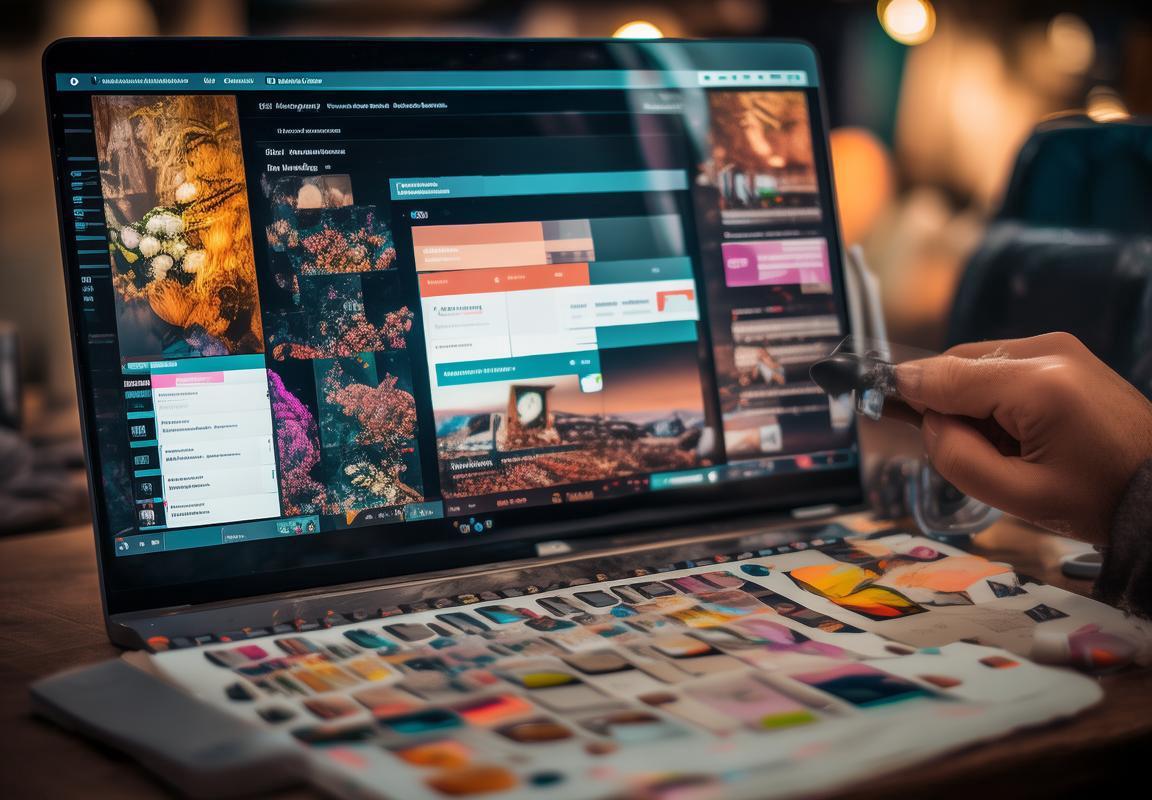
页面布局优化:让用户一眼爱上你的网站
网站设计中,页面布局是吸引用户眼球的第一步。一个精心设计的布局不仅能让网站看起来美观大方,还能提升用户体验,让用户一眼就爱上你的网站。以下是一些页面布局优化的技巧:
页面宽度要适中,避免过宽或过窄页面的宽度直接影响到用户的阅读体验。过宽的页面可能导致文字难以聚焦,阅读起来费劲;而过窄的页面则可能显得拥挤,影响视觉效果。一般来说,一个合适的页面宽度应该在600-1200像素之间,这样既能保证文字的清晰度,又能让页面看起来宽敞舒适。
合理利用留白,让页面更有呼吸感留白是页面设计中非常重要的一环,它可以让页面看起来更加整洁,不会显得过于拥挤。合理利用留白,可以让页面中的元素显得更加突出,提高用户的阅读效率。例如,在标题和正文之间、图片和文字之间、不同板块之间,都可以适当增加留白,让页面更有层次感。
合理布局导航栏,方便用户快速找到所需内容导航栏是网站的重要部分,它直接关系到用户能否快速找到自己需要的信息。在设计导航栏时,要注意以下几点:
- 导航栏的位置要明显,一般放在页面顶部或侧边。
- 导航栏的布局要简洁明了,避免过于复杂。
- 导航栏的文字要清晰易读,使用合适的字体和颜色。
- 可以考虑使用面包屑导航,帮助用户了解自己在网站中的位置。
突出重点内容,让用户一眼抓住核心信息页面布局中,要突出重点内容,让用户一眼就能抓住核心信息。以下是一些突出重点内容的技巧:
- 使用大号字体或加粗文字来强调标题或关键信息。
- 利用颜色对比,将重要内容与背景区分开来。
- 使用图片或图标来辅助表达,使内容更加生动形象。
- 在页面布局中,将重点内容放在显眼的位置,如顶部、中部或侧边。
合理搭配颜色,营造舒适的视觉体验颜色在页面布局中起着至关重要的作用。合适的颜色搭配可以让页面看起来更加和谐,提升用户体验。以下是一些颜色搭配的建议:
- 选择与品牌形象相符的主色调,保持一致性。
- 使用低饱和度的颜色作为背景,使文字更易于阅读。
- 利用对比色来突出重点内容,增加视觉冲击力。
- 避免使用过多颜色,以免造成视觉混乱。
优化页面加载速度,提升用户体验页面加载速度是影响用户体验的重要因素之一。以下是一些优化页面加载速度的建议:
- 压缩图片,减小文件大小。
- 使用CDN(内容分发网络)加速内容加载。
- 减少HTTP请求,合并CSS和JavaScript文件。
- 利用浏览器缓存,提高页面访问速度。
通过以上这些页面布局优化的技巧,你的网站将更加吸引人,用户一眼就能爱上你的网站。记住,细节决定成败,用心打造每一个页面,让你的网站在众多网站中脱颖而出。
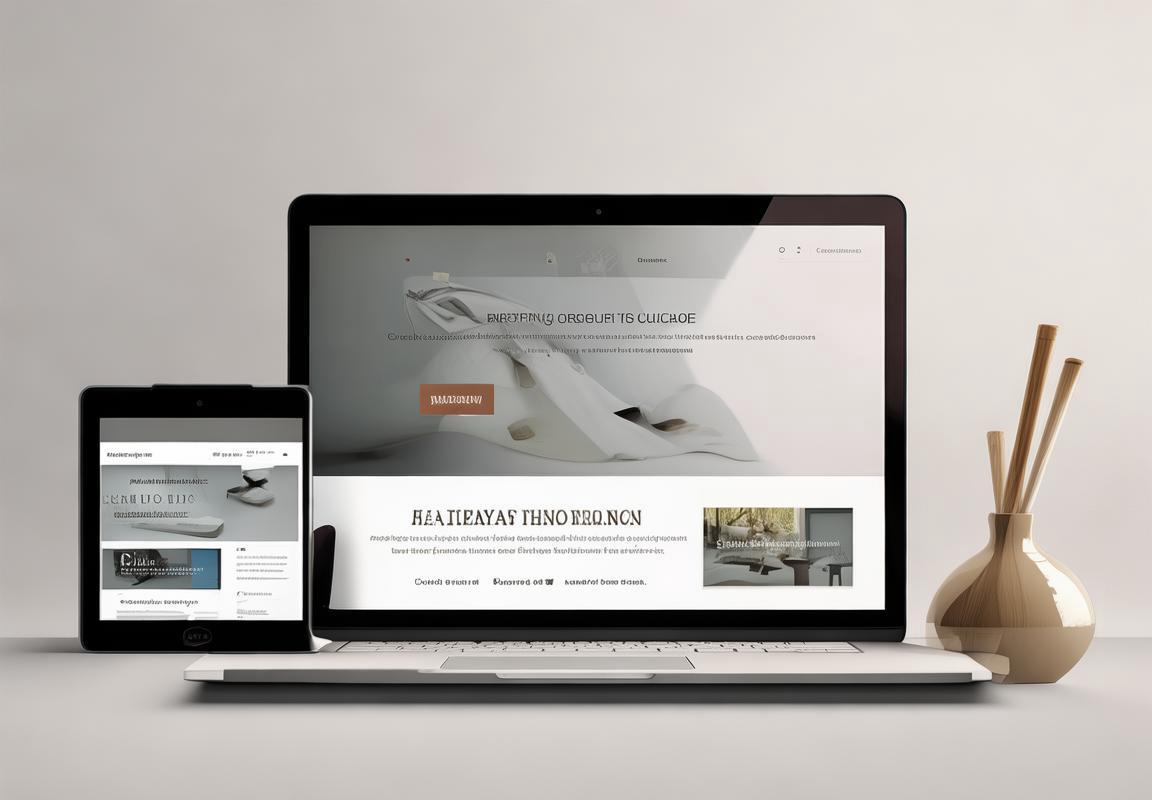
移动适配:打造响应式WordPress主题,适应各种设备
当今这个移动设备盛行的时代,网站的可访问性和响应式设计已经成为了衡量一个网站是否现代、是否用户友好的重要标准。WordPress作为最受欢迎的网站建设平台之一,提供了多种响应式主题,让用户能够轻松打造适应各种设备的网站。以下是一些关于如何打造响应式WordPress主题,使其适应各种设备的技巧:
-
选择合适的响应式主题选择WordPress主题时,首先要确保它支持响应式设计。许多现代主题都自带响应式特性,但也要注意查看主题的详细信息,确认它是否支持最新的移动端技术。
-
理解响应式设计原则响应式设计的关键在于能够根据屏幕尺寸和分辨率自动调整布局。这意味着你需要了解不同设备上的用户浏览习惯,以及如何优化内容布局。
-
使用媒体查询(Media Queries)媒体查询是CSS3中用于创建响应式设计的重要工具。通过媒体查询,你可以根据不同的屏幕尺寸应用不同的样式规则。例如,你可以设置在窄屏幕上显示两列布局,而在宽屏幕上显示三列布局。
-
优化图片和媒体文件图片和媒体文件在响应式设计中扮演着重要角色。确保你的图片和视频都是优化过的,以便在不同设备上都能快速加载。使用适当的图片尺寸和格式,比如JPEG或PNG,并且考虑使用压缩工具来减小文件大小。
-
确保导航菜单的易用性移动设备上,用户通常通过触摸操作导航。因此,你的导航菜单应该易于点击和操作。考虑使用折叠菜单或水平滚动菜单,以节省屏幕空间。
-
优化触摸目标大小移动端,用户需要用手指点击链接和按钮。确保这些触摸目标足够大,以便用户可以轻松点击。通常,建议触摸目标至少有48像素宽和高。
-
考虑触摸屏的特性对于触摸屏设备,一些传统的设计元素可能不再适用。例如,你可能需要移除底部导航栏,因为它可能会被误操作。
-
使用百分比和视口单位CSS中,使用百分比和视口单位(如vw和vh)可以帮助你的布局更好地适应不同屏幕尺寸。这些单位允许元素的大小根据视口大小动态调整。
-
测试在不同设备上的表现使用各种设备来测试你的网站,包括智能手机、平板电脑和桌面电脑。使用浏览器开发者工具中的设备模拟功能来模拟不同屏幕尺寸。
-
保持内容清晰易读移动设备上,文字和内容需要更加清晰易读。确保字体大小适中,行间距足够,以便用户在较小的屏幕上也能舒适地阅读。
-
优化加载速度响应式网站在移动设备上的加载速度尤为重要。优化图片和代码,减少HTTP请求,使用CDN加速内容分发,都可以提高网站的速度。
-
适应性布局与固定布局的权衡适应性布局和固定布局各有优缺点。适应性布局可以更好地适应不同设备,但可能需要更多的开发和维护工作。固定布局则可能在某些设备上显得拥挤或不够美观。
通过以上这些技巧,你可以打造一个既美观又实用的响应式WordPress主题,确保你的网站在各种设备上都能提供良好的用户体验。

速度提升:WordPress主题的加载速度优化指南
-
图片压缩是关键:选择合适的图片格式,如JPEG或PNG,并使用图像编辑工具或在线服务进行压缩,减少文件大小而不牺牲质量。
-
利用CDN加速:内容分发网络(CDN)可以将你的网站内容缓存到全球多个服务器上,当用户访问时,可以从最近的服务器加载内容,大大减少加载时间。
-
缓存机制不可少:安装缓存插件,如W3 Total Cache或WP Super Cache,可以将网站页面缓存起来,用户再次访问时直接从缓存中读取,避免重复加载。
-
优化数据库:定期清理数据库中的垃圾数据,如无用的插件、评论和旧版本的数据,可以减少数据库的负担,提高加载速度。
-
减少HTTP请求:合并CSS和JavaScript文件,使用精灵图(CSS Sprites)技术减少图片数量,减少页面加载时的HTTP请求次数。
-
使用懒加载:对于非首屏的图片和视频,可以采用懒加载技术,只有当用户滚动到这些元素时,才开始加载,这样可以减少初始加载时间。
-
优化CSS和JavaScript:压缩CSS和JavaScript文件,移除不必要的代码,确保代码的简洁性,减少文件大小。
-
避免使用过多的动画和特效:虽然动画和特效可以让网站看起来更生动,但过多的动画和特效会拖慢页面加载速度。
-
选择合适的托管服务:选择一个性能良好的托管服务提供商,确保服务器响应速度快,网络稳定。
-
监控网站速度:使用Google PageSpeed Insights、GTmetrix等工具定期检查网站速度,根据反馈进行优化。
-
优化服务器配置:调整服务器配置,如开启GZIP压缩、设置正确的缓存过期时间等,可以提高服务器响应速度。
-
避免使用过多的外部脚本:外部脚本可能会引入额外的HTTP请求,增加页面加载时间,尽量减少外部脚本的引入。
-
使用浏览器缓存:通过设置合理的缓存策略,让浏览器缓存静态资源,减少重复加载。
-
优化CSS选择器:避免使用过于复杂的CSS选择器,简化选择器可以提高CSS的解析速度。
-
避免使用过多的内联样式:内联样式会增加HTML文件的大小,尽量将样式表放在外部文件中。
-
使用异步加载JavaScript:将JavaScript文件设置为异步加载,可以避免阻塞页面的渲染。
-
优化图片大小:使用图像编辑工具或在线工具对图片进行压缩,确保图片大小适中,既不影响视觉效果,又不会拖慢加载速度。
-
避免使用过多的iframe:iframe会增加额外的HTTP请求,且加载速度通常较慢,尽量减少iframe的使用。
-
优化CSS和JavaScript的加载顺序:将重要的CSS和JavaScript放在HTML文档的顶部,确保它们在页面渲染之前加载完成。
-
定期更新WordPress和插件:保持WordPress和插件的最新状态,可以修复已知的安全漏洞,提高网站性能。

经验分享:从新手到老手的WordPress主题使用心得
- 刚接触WordPress时,我就像一个好奇宝宝,对每一个按钮都充满了好奇。那时候,我选了一个看起来很酷的主题,但很快就发现,它并没有让我达到预期的效果。
- 随着时间的推移,我开始意识到,一个主题不仅仅是一个外观,它还承载着网站的功能和用户体验。我开始尝试不同的主题,并从中学习如何根据我的需求来调整和优化。
- 我发现,很多新手都会忽略主题的响应式设计。那时候,我甚至不知道什么是响应式,直到我的网站在手机上看起来像一团糟。后来,我学会了选择那些支持移动端的主题,这样无论用户在什么设备上访问,都能有良好的体验。
- 图片和视频是网站的灵魂,但它们也会拖慢网站的加载速度。我学会了使用图片压缩工具,减少图片文件的大小,同时保持画质。对于视频,我则会使用视频CDN来加速加载。
- 插件是WordPress的强大之处,但过多的插件会导致网站变慢。我学会了精简插件,只安装那些真正需要的。每个插件都像是一个小助手,但太多的小助手会让网站变得杂乱无章。
- 个性化定制让我有了自己的风格。我通过更改颜色、字体和布局,让我的网站看起来与众不同。我发现,有时候,一个小小的改动就能带来巨大的改变。
- 我曾经对SEO一窍不通,但现在,我知道一个好的主题应该内置SEO优化功能。我学会了如何使用主题的SEO工具来优化我的内容,提高搜索引擎的排名。
- 在使用WordPress的过程中,我也遇到了很多问题。有时候,主题的某个功能不工作,或者我发现了一个小bug。我学会了在WordPress社区中寻求帮助,那里有很多热心的开发者愿意分享他们的经验。
- 随着经验的积累,我开始尝试自己设计主题。我学习了HTML、CSS和JavaScript,甚至开始使用一些前端框架。我发现,自己动手设计主题,不仅可以满足我的个性化需求,还能让我更深入地理解WordPress的工作原理。
- 现在,当我看到别人在选择WordPress主题时,我会分享我的心得。我告诉他们,不要只看外观,更要考虑功能、SEO和用户体验。我也建议他们多尝试,多学习,因为只有不断实践,才能真正掌握WordPress的精髓。
- 我还发现,定期备份网站是至关重要的。有时候,主题的更新可能会带来一些问题,备份可以帮助我快速恢复网站到之前的状态。
- 最后,我想要说的是,WordPress主题的使用是一个不断学习和适应的过程。每个主题都有它的特点和限制,关键在于如何发挥它的优势,同时克服它的不足。通过不断尝试和改进,我相信每个WordPress用户都能找到属于自己的最佳主题。